Sắp xếp các ứng dụng trên iPhone hoặc iPad cũng đơn giản như nhấn vào biểu tượng của ứng dụng, đợi cho đến khi tất cả các biểu tượng ngọ nguậy, sau đó kéo các ứng dụng xung quanh đến nơi bạn muốn. Nhược điểm của việc sử dụng phương pháp này, đặc biệt là nếu bạn đã cài đặt nhiều ứng dụng, là bạn chỉ có thể di chuyển một ứng dụng một lúc. Hướng dẫn đơn giản này sẽ chỉ cho bạn cách sắp xếp nhiều ứng dụng iOS bằng iTunes.
Điều đầu tiên bạn cần làm là mở iTunes trên máy tính của bạn. Khi thiết bị iOS của bạn được kết nối với máy tính của bạn, bạn sẽ thấy thiết bị được liệt kê ở thanh bên trái bên dưới Thiết bị. Bấm vào tên của thiết bị.
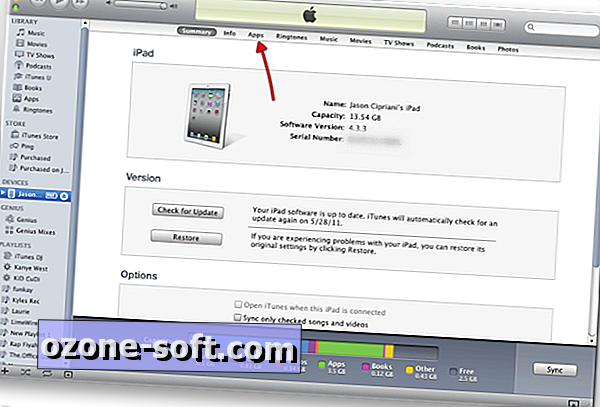
Sau đó, bạn sẽ thấy một màn hình tương tự như ở trên. Mặc dù có rất nhiều thông tin trên màn hình này, nhưng hiện tại chúng tôi chỉ quan tâm đến tùy chọn Ứng dụng ở trên cùng. Bấm vào Ứng dụng.
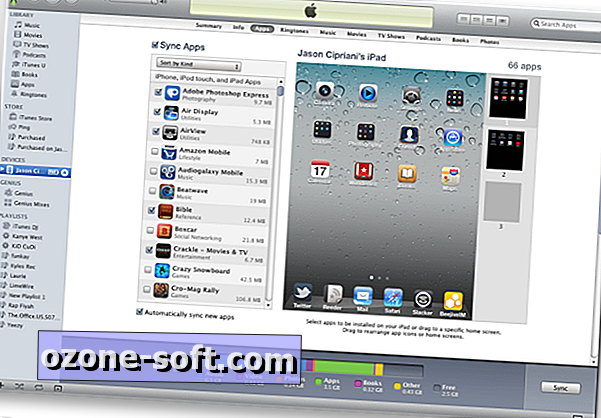
Ở bên trái, bạn sẽ được hiển thị một danh sách các ứng dụng được cài đặt trên thiết bị iOS của bạn và bạn có thể chọn một hộp để cài đặt hoặc gỡ cài đặt từng ứng dụng. Ở bên phải, bạn sẽ thấy hình ảnh trên màn hình của thiết bị, hoàn thành với vị trí ứng dụng hiện tại của bạn.
Ở phía bên phải, bạn sẽ thấy các ảnh chụp màn hình nhỏ hơn trên thiết bị của mình. Chúng có thể được sắp xếp lại chỉ bằng cách kéo và đặt một màn hình bên trên hoặc bên dưới màn hình khác.
Các ứng dụng trên mỗi màn hình cũng có thể được di chuyển và sắp xếp lại bằng cách kéo và thả chúng vào nơi bạn chọn. Bạn có thể di chuyển một ứng dụng cùng một lúc hoặc chọn nhiều ứng dụng và di chuyển chúng thành một nhóm. Bạn cũng có thể tạo và đổi tên các thư mục giống như cách bạn làm trên thiết bị iOS.
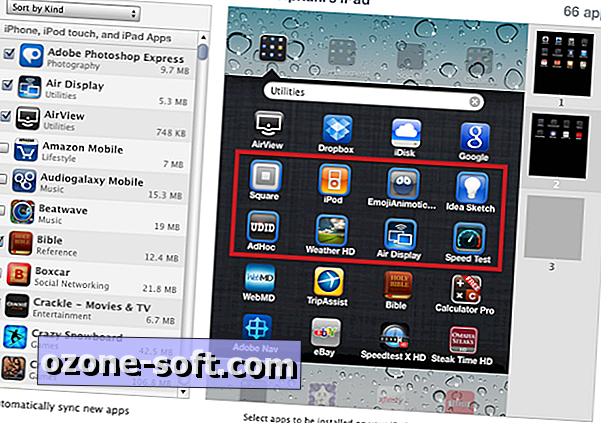
Để chọn nhiều ứng dụng, bạn cần giữ phím Shift trên bàn phím và sau đó nhấp vào ứng dụng bạn muốn di chuyển. Mỗi ứng dụng bạn đã chọn sẽ có một đường viền màu xanh xung quanh nó sau khi được chọn.
Trong hình trên, chúng tôi đã chọn tám ứng dụng. Bây giờ chúng ta sẽ chuyển chúng ra khỏi thư mục này và sang một màn hình mới.
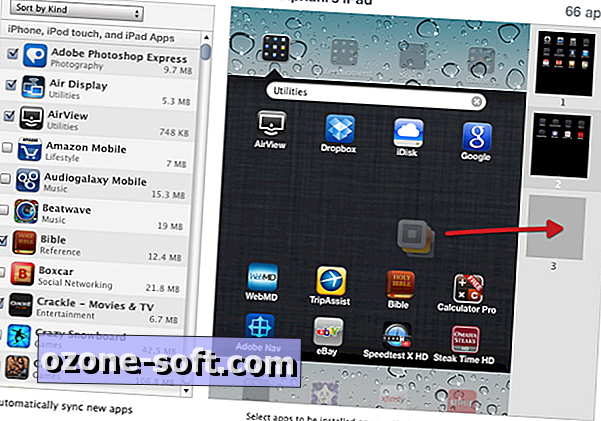
Nhấp và giữ một trong các ứng dụng đã chọn, kéo nhóm ứng dụng sang phải. Sẽ có một màn hình màu xám ở cuối danh sách màn hình. Kéo ngăn xếp biểu tượng đến màn hình này và thả chuột. Khi bạn di con trỏ lên màn hình mới, màn hình lớn hơn sẽ thay đổi để phản ánh những gì hiện có trên màn hình đó. Trong trường hợp này, màn hình bắt đầu trống, sau đó thay đổi để hiển thị các ứng dụng chúng tôi đã bỏ ở đó.
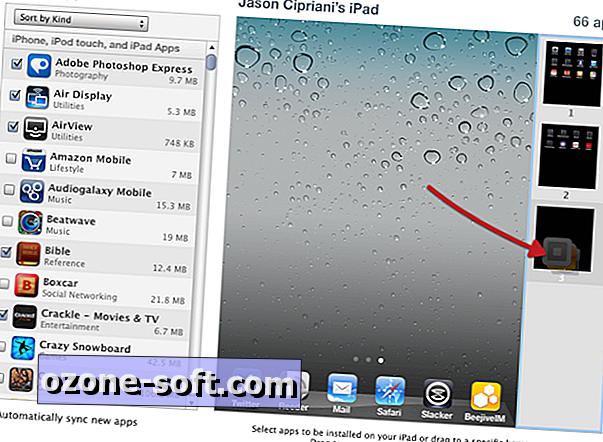

Các ứng dụng được xếp hàng trên màn hình mới theo thứ tự như khi chúng tôi chọn chúng ban đầu. Từ thời điểm này, bạn có thể di chuyển một, hai hoặc nhiều ứng dụng xung quanh và sắp xếp chúng theo thứ tự ưu tiên.
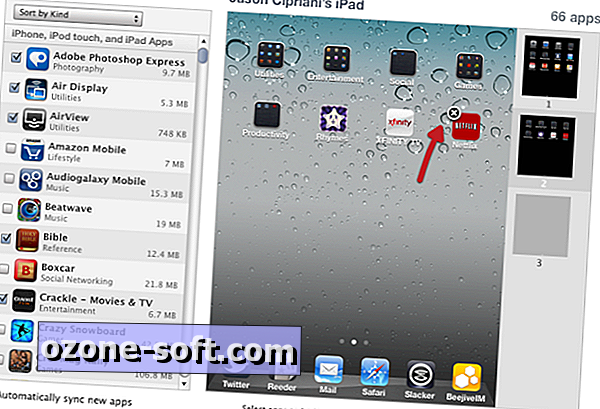
Một điều nữa cần lưu ý: đây cũng là một phương pháp tuyệt vời để xóa ứng dụng. Khi con trỏ chuột của bạn di chuột qua biểu tượng ứng dụng, bạn sẽ thấy X xuất hiện. Nhấp vào X sẽ xóa ứng dụng khỏi thiết bị iOS của bạn.
Khi tất cả các ứng dụng của bạn được chuyển đến vị trí mới của chúng và bạn hài lòng với bố cục, hãy đảm bảo nhấp vào Áp dụng ở góc dưới bên phải của iTunes. Ngoài ra, nếu bạn đã di chuyển rất nhiều thứ xung quanh và bạn không hài lòng với kết quả, hãy nhấp vào Hoàn nguyên để quay lại bố cục hiện tại của bạn.


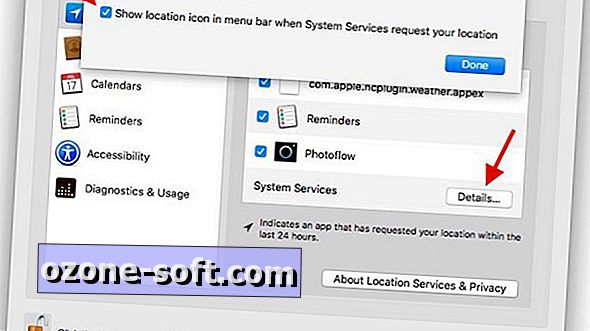







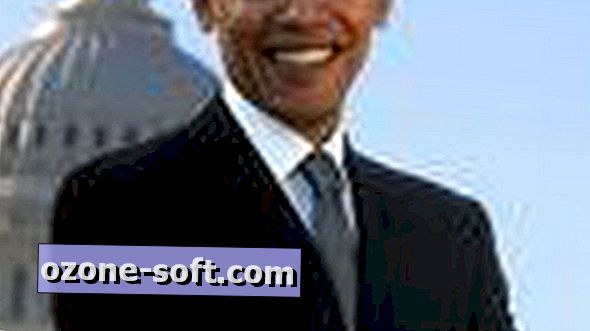


Để LạI Bình LuậN CủA BạN